Ključne Informacije
- Resetovanje vašeg Sonos zvučnika može biti rešenje ukoliko imate poteškoća ili ga pripremate za novog vlasnika.
- Različiti modeli Sonos zvučnika zahtevaju različite načine resetovanja.
- Resetovanjem Sonos uređaja brišu se svi podaci, što zahteva ponovno podešavanje zvučnika kao novog uređaja.
Resetovanje Sonos zvučnika je praktično kada menjate vlasnika ili ukoliko uređaj ne radi kako treba, a isprobali ste sve ostale metode za rešavanje problema. Saznajte kako da vratite Sonos One, Sonos Play:1 i druge Sonos zvučnike na fabrička podešavanja.
Kako fabrički resetovati Sonos Era 100 ili Era 300 zvučnik
- Isključite napajanje.
- Pritisnite i držite Bluetooth dugme, a zatim ponovo uključite napajanje dok držite dugme.
- Držite Bluetooth dugme dok lampica ne počne da treperi belo i narandžasto.
Kada je zvučnik uspešno resetovan, lampica će treptati zeleno.
Kako vratiti fabrička podešavanja Sonos One zvučnika
- Isključite kabl za napajanje iz utičnice.
- Pritisnite i držite dugme za spajanje (sa simbolom beskonačnosti) na poleđini uređaja i nastavite da ga držite dok ponovo uključujete napajanje.
- Nastavite da držite dugme dok ne primetite da svetlo počne da treperi belo i narandžasto.
- Kada lampica počne da treperi zeleno, vaš Sonos One je spreman za podešavanje kao novi zvučnik ili za predaju drugom korisniku.

Kako fabrički resetovati Sonos Play:1 zvučnik
Proces resetovanja Sonos Play:1 na fabrička podešavanja je sličan, ali ovaj model nema dugme za spajanje. Ukoliko vaš zvučnik nema dugme sa simbolom beskonačnosti ili dve strelice usmerene jedna ka drugoj, možete ga resetovati na sledeći način:
- Isključite kabl za napajanje.
- Pritisnite i držite dugme za reprodukciju/pauzu ili dugme za isključivanje zvuka dok ponovo uključujete kabl za napajanje.
- Držite dugme dok lampica ne počne da treperi narandžasto i belo.
- Sačekajte da lampica počne da treperi zeleno, što signalizira uspešno resetovanje.
Kako fabrički resetovati Sonos Roam ili Roam SL zvučnik
- Isključite zvučnik pritiskom i držanjem dugmeta za napajanje dok ne čujete zvučni signal (otprilike pet sekundi). Lampica statusa će se takođe isključiti.
- Zatim, držite pritisnuto dugme za reprodukciju/pauzu dok jednom pritisnete dugme za napajanje.
- Nastavite da držite dugme za reprodukciju/pauzu dok svetlo ne počne da treperi belo i narandžasto. Zatim možete otpustiti dugme i sačekati zeleno svetlo.


Kako fabrički resetovati Sonos Move ili Move 2 zvučnik
- Skinite Sonos Move ili Move 2 (predstavljen septembra 2023.) sa punjača i isključite ga držanjem dugmeta za napajanje pet sekundi.
- Zatim, pritisnite dugme za napajanje jednom ili vratite zvučnik na bazu za punjenje kako biste ga ponovo uključili.
- Dok se zvučnik uključuje, pritisnite i držite ili dugme Join na Sonos Move ili Bluetooth dugme na Sonos Move 2 dok lampica ne počne da treperi belo i narandžasto.
Kako resetovati aplikaciju Sonos Controller
Sonos Controller aplikacija za iOS, Android, Mac i PC omogućava vam da reprodukujete muziku, birate odredišta reprodukcije i menjate podešavanja zvučnika. Ukoliko želite da podesite novi Sonos sistem, možete resetovati aplikaciju. Na iPhone ili Android uređaju, sledite ove korake:
- Idite na Podešavanja > Podešavanja aplikacije.
- Dodirnite Reset App.
- Potpuno zatvorite aplikaciju, a zatim je ponovo otvorite.
Na Mac ili PC računaru, sledite ove korake:
- Kliknite na dugme Pomoć kako biste otvorili padajući meni.
- Kliknite na Reset Controller.
- Zatim kliknite na Reset kako biste potvrdili akciju.
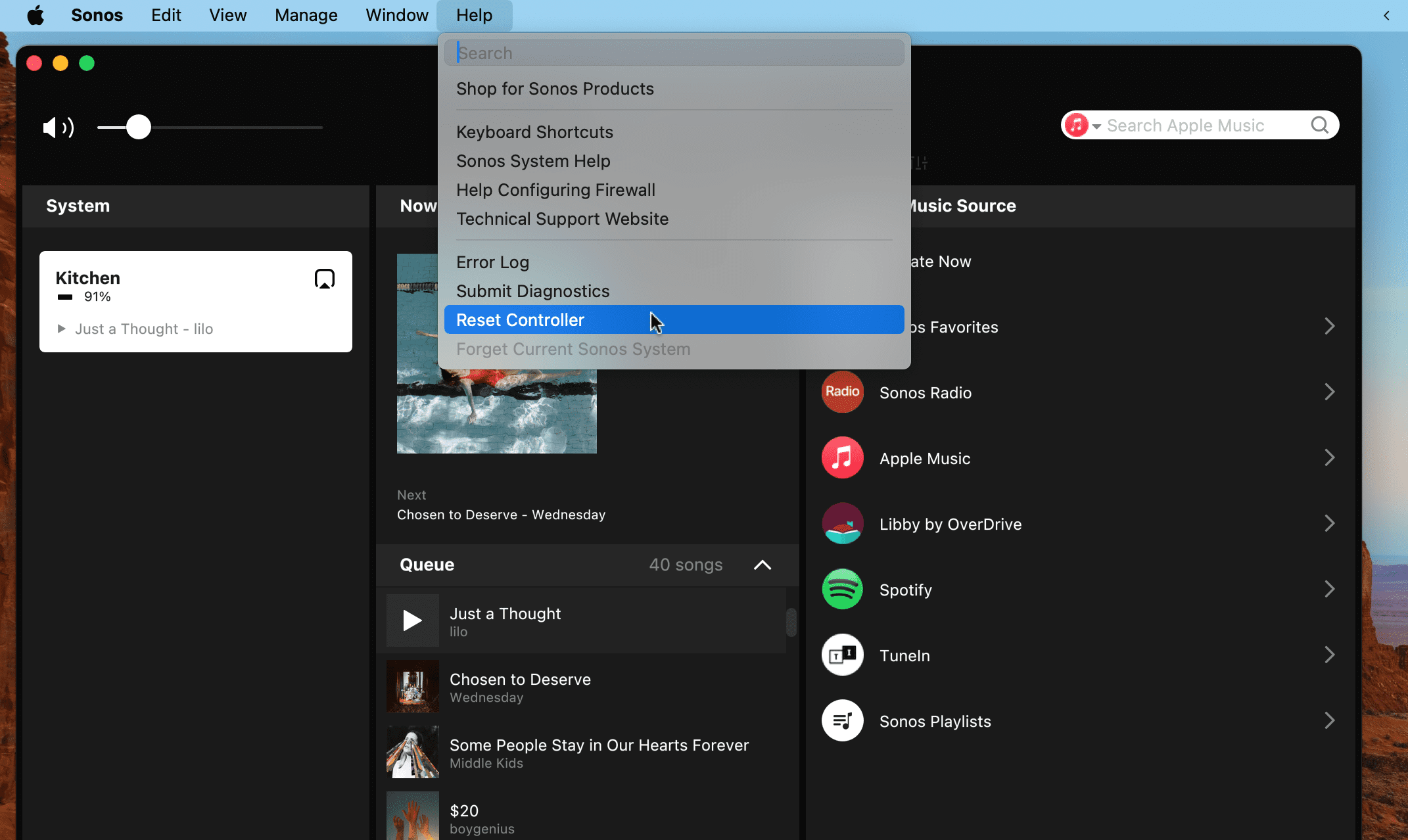
Sonos ekosistem pametnih zvučnika poznat je po pouzdanosti i jednostavnosti podešavanja, ali resetovanje je opcija kada želite da prodate zvučnik ili kao poslednja mera u slučaju problema. Ovim procesom brišu se svi podaci sa zvučnika, uključujući sadržaj koji ste dodali u My Sonos, povezane muzičke servise i informacije o registraciji.
Nakon resetovanja Sonos Play:1 ili bilo kog drugog Sonos zvučnika na fabrička podešavanja, potrebno je da ponovo prođete kroz proces podešavanja kao da je uređaj nov. To podrazumeva povezivanje Sonos zvučnika na Wi-Fi, povezivanje servisa za strimovanje muzike, rekonfigurisanje stereo para i drugo. Zbog toga je preporučljivo da isprobate druge korake za rešavanje problema pre potpunog resetovanja, kako biste pokušali da rešite problem.